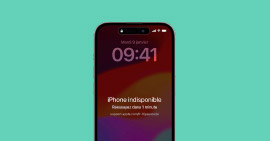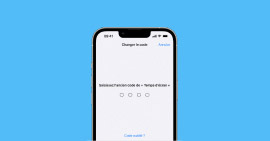Les 7 meilleures solutions pour déverrouiller un iPhone sans code
Hier, j'ai trouvé mon iPhone X que j'utilise avant de mon iPhone 16, je voudrais arranger les photos et les exporter vers mon PC, mais je ne me souviens plus le mot de passe. Alors, comment puis-je déverrouiller mon iPhone verrouillé sans perdre de données maintenant ? Merci beaucoup ! – Sofie
La plupart des utilisateurs d'Apple choisiraient de définir un code secret ou un Touch ID pour verrouiller l'écran de l'iPhone afin de protéger efficacement leur vie privée. Mais plus le code d'authentification que vous configurez est compliqué, plus vous risquez de l'avoir oublié. Alors, comment déverrouiller votre iPhone sans code ? Ne vous inquiétez pas, découvrez les 7 solutions suivantes pour débloquer votre iPhone.

Partie 1. Déverrouiller iPhone sans mot de passe pratiquement
Aiseesoft iPhone Unlocker est le meilleur outil de déverrouillage d'iPhone qui peut déverrouiller différents types de verrouillage d'écran à partir d'appareils iOS sans mot de passe, y compris 4 chiffres, 6 chiffres, Touch ID, Face ID, etc. De plus, si vous oubliez le mot de passe de la sauvegarde iTunes ou si vous êtes bloqué sur iCloud, cela peut vous aider à déverrouiller votre iPhone en un seul clic, de manière pratique et sécurisée.
- Déverrouiller le code verrouillé de l'écran iPhone, iPad et iPod touch.
- Supprimer l'idantifiant Apple oublié et créer un nouveau sur iPhone.
- Réinitialiser le mot de passe de Temps d'Écran sans perte de données.
- Supprimer rapidement MDM (Mobile Device Management) de l'iPhone/iPad.
- Supprimer les paramètres de chiffrement de sauvegarde.
- Prendre en charge iPhone 17 Pro Max/17 Pro/17, iPhone Air, iPhone 16/16 Pro/16 Pro Max, iPhone 15/15 Pro/15 Pro Max, iPhone 14/14 Pro/14 Pro Max, iPhone 13/13 Pro/13 Pro Max, iPhone 12/12 Pro/12 Pro Max, iPhone 11/11 Pro/11 Pro Max, iPhone X/XR/8/7/6/SE et versions antérieures, tous les iPad Pro, iPad Air, iPad mini et iPad, iPod touch 5/4
Étape 1 Exécuter Aiseesoft iPhone Unlocker
Téléchargez gratuitement Aiseesoft iPhone Unlocker et exécutez-le sur votre ordinateur. Choisissez le mode « Enlever le code de Verrouillage ».
Étape 2 Connecter iPhone à l'ordinateur
Cliquez sur le bouton Démarrer sur l'interface de ce logiciel, puis connectez votre iPhone à l'ordinateur avec le câble USB.
Étape 3 Télécharger le firmware iOS pour iPhone
Confirmez les informations iPhone détectées et modifiez-les si elles ne sont pas correctes. Cliquez sur Démarrer et ce logiciel lancera le téléchargement du fireware.
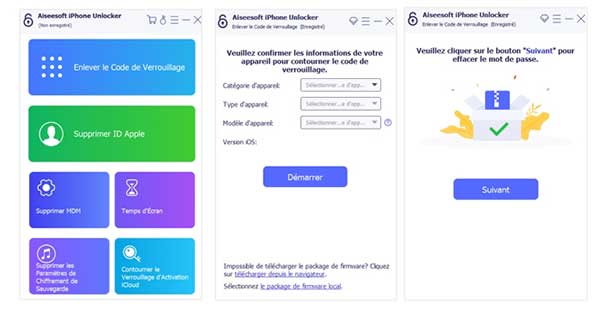
Étape 4 Déverrouiller iPhone sans code
Une fois le firmware téléchargé, cliquez sur Déverrouiller pour effacer le code d'accès de votre écran. Ensuite, vous devez entrer 0000 pour confirmer le déverrouillage. Après quelques minutes, le mot de passe de l'écran de votre iPhone sera effacé.
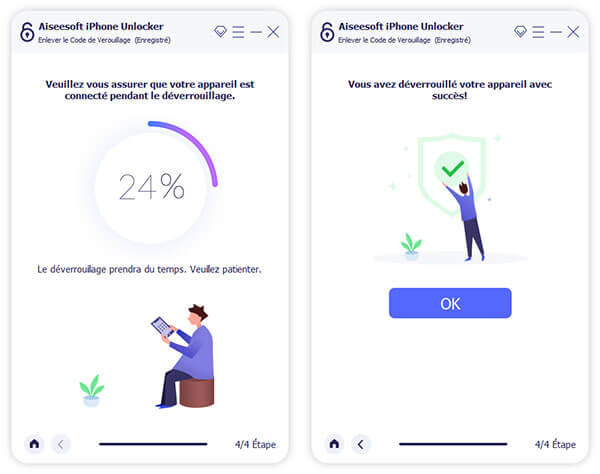
Partie 2. Déverrouiller iPhone avec Siri facilement
Déverrouiller iPhone avec Siri est une astuce pour les utilisateurs iPhone, mais il faut noter que le taux de réussite n'est pas 100% et il n'est pas convenable pour tous les utilisateurs iPhone, s'il ne marche pas pour vous, on vous conseille de faire appel à Aiseesoft iPhone Unlocker.
Suivez les étapes suivantes pour essayer de déverrouiller iPhone sans code avec Siri.
Étape 1 Appuyez sur le bouton Accueil de l'iPhone pour réveiller Siri.
Étape 2 Posez une question à Siri, par exemple, « Siri, quelle heure est-il ? »
Étape 3 Sur l'écran de l'iPhone, il affichera l'icône de l'horloge, cliquez-le pour accéder l'interface de horloge mondiale.
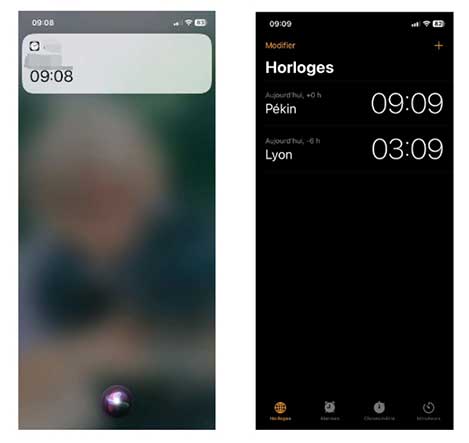
Étape 4 Vous êtes capable d'horloge en touchant l'icône plus. Saisissez quelques mots dans la barre en haut.
Étape 5 Appuyez les mots et touchez « Tout sélect. », puis « Partager » > « Message ».
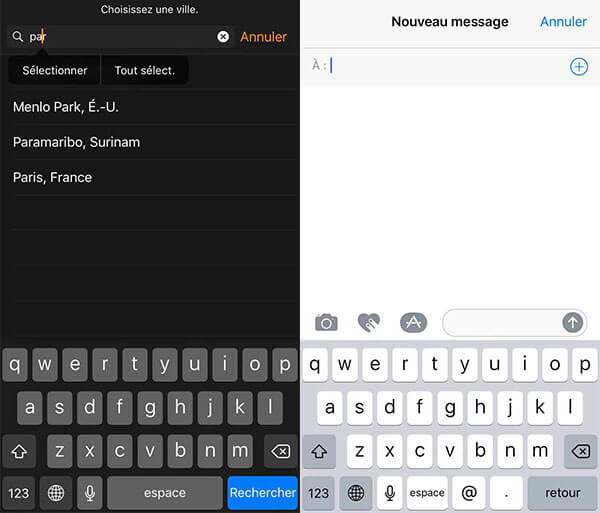
Étape 6 Entrez un mot dans la zone destinateur, puis touchez « Retour » dans le clavier, le mot deviendra en couleur verte.
Étape 7 Appuyez le mot, il affiche une interface, sélectionnez « Nouveau contact » > touchez « Ajouter une photo » > « Choisir une photo » > sélectionnez n'importe quelle photo depuis votre album.

Étape 8 Appuyez le bouton accueil, il est possible que votre iPhone sans code soit déverrouillé.
Partie 3. Déverrouiller iPhone avec Aiseesoft Restauration de Système iOS
Comme le résultat de déverrouiller iPhone avec Siri n'est pas garanti, il est recommandé d'utiliser logiciel de déverrouillage professionnel. Vous pouvez choisir d'utiliser Aiseesoft iPhone Unlocker ou un autre : Aiseesoft Restauration de Système iOS, qui peut aussi résoudre d'autres problèmes iOS, par exemple, débloquer iPhone bloqué sur iCloud.
- Réinitialiser pratiquement iPhone bloqué avec seulement un clic.
- Réparer iPhone lorsqu'il a le problème du système iOS, comme l'écran bloqué sur la pomme, iphone ne s'allume plus, écran noir, etc.
- Restaurer tous les réglages et données de votre système iOS.
- Supporter tous les appareils iOS tels qu'iPhone 17/16/15/14/13/12/11/XS/XR/X/8/7/6/iPad Pro/iPad mini/iPad Air/iPod touch, etc.
Maintenant, téléchargez gratuitement le logiciel Aiseesoft Restauration de Système iOS sur votre ordinateur, et suivez le tutoriel pour apprendre comment déverrouiller iPhone en quelque clics.
Étape 1 Lancer Restauration de Système iOS
Lancez l'outil Aiseesoft Restauration de Système iOS sur votre ordinateur, connectez l'iPhone à l'ordinateur via un câble USB. Vous verrez l'interface principale ci-dessous.

Étape 2 Sélectionner le mode avancé
Choisissez la fonction « Restauration de Système iOS » sur l'interface, cliquez sur « Démarrer », vous avez besoin de sélectionner « Mode avancé » pour déverrouiller iPhone, puis « Confirmer ».

Étape 3 Déverrouiller iPhone
Ensuite, vous êtes capable de voir les informations de votre iPhone. Et puis, cliquez sur « Optimiser », définissez les préférences et cliquez sur « Suivant », le logiciel va télécharger un paquet firmware pour débloquer votre iPhone sans code.

Partie 4. Comment déverrouiller iPhone par iCloud
iCloud est un outil capable de gérer les données de l'iPhone et de fournir des services cloud aux utilisateurs d'iPhone. Il peut également vous aider à déverrouiller votre iPhone. La fonction « Localiser » permet d'effacer le contenu et les réglages iPhone pour arriver le but de deverrouiller iPhone.
Si vous souhaitez utiliser iCloud pour déverrouiller l'iPhone, vous devez d'abord disposer d'un compte iCloud ou d'un identifiant Apple.
Étape 1 Accédez à la page site iCloud (https://www.icloud.com), connectez-vous à votre identification Apple.
Étape 2 Cliquez sur le bouton « Localiser », il vous demande d'entrer le mot de passe encore une fois.
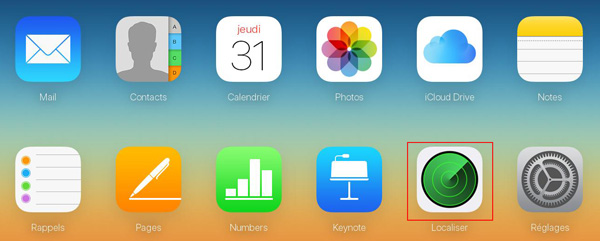
Étape 3 Sélectionnez votre iPhone bloqué dans la liste « Tous mes appareils ». Puis cliquez sur « Effacer l'iPhone » au coin supérieure droite sur l'interface, vous pouvez déverrouiller vôtre iPhone sans code après l'effacement.
Partie 5. Comment déverrouiller iPhone via iTunes
Si vous avez déjà synchronisé votre iPhone avec iTunes, vous pouvez utiliser iTunes pour restaurer votre iPhone facilement. Il supprime le mot de passe de votre iPhone ainsi que d'autres informations personnelles, mais si vous avez une sauvegarde iPhone, vous pouvez le restaurer via iTunes sans perdre de données.
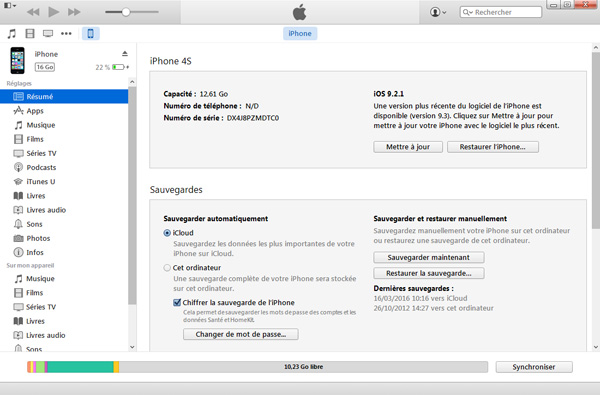
Étape 1 Démarrez iTunes sur votre ordinateur sur lequel vous avez sauvegardé iPhone avec iTunes, puis connectez vôtre iPhone à iTunes.
Étape 2 Cliquez sur votre appareil iPhone, vous allez voir la version du système iPhone sur l'interface principale, cliquez sur « Restaurer l'iPhone ».
Étape 3 iTunes vous demande si vous voulez sauvegarder les réglages de l'iPhone avant de restaurer le logiciel, cliquez sur « Ne pas sauvegarder », puis confirmez « Restaurer et mise à jour » pour commencer à effacer tout le contenu de votre iPhone.
Partie 6. Comment déverrouiller iPhone en mode de récupération (DFU)
Si vous n'avez pas sauvegardé iPhone, il y a aussi un moyen de déverrouiller iPhone. Le mode DFU (Device Firmware Update) est un mode spécial sur iPhone qui vous permet d'installer des mises à jour de firmware ou de logiciel. Il peut également être utilisé pour déverrouiller iPhone.
Mais l'utilisation du mode DFU pour déverrouiller iPhone effacera toutes les données de l'iPhone et il n'est pas facile, le processus est un peu long et compliqué.
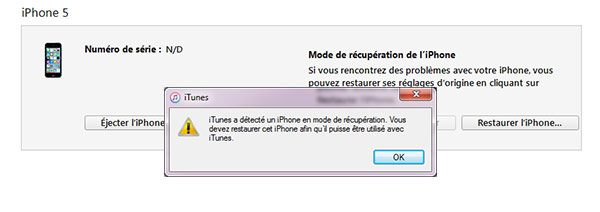
Étape 1 Ouvrez d'abord iTunes sur votre ordinateur, puis connectez votre iPhone.
Étape 2 Éteignez ensuite l'iPhone et maintenez enfoncés le bouton d'accueil et le bouton d'alimentation pendant environ 10 secondes, puis relâchez le bouton d'alimentation, mais continuez à maintenir le bouton d'accueil enfoncé jusqu'à ce qu'iTunes reconnaisse l'iPhone en mode de récupération.
Étape 3 Ensuite, vous pouvez choisir de restaurer l'iPhone sur iTunes pour déverrouiller iPhone.
Partie 7. Comment déverrouiller iPhone par la fonction Effacer iPhone
Généralement, lorsque vous oubliez le mot de passe de l'écran de verrouillage iPhone, vous pouvez essayer de saisir plusieurs fois les chiffres qui peuvent être votre mot de passe iPhone. Si vous saisissez trop de fois, les mots « iPhone n'est pas disponible » peuvent s'afficher sur l'interface d'iPhone. À ce moment-là, « Mot de passe oublié ? » ou « Effacer iPhone » apparaîtra dans le coin inférieur droit de l'iPhone.
Vous pouvez utiliser cette fonctionnalité pour déverrouiller votre iPhone. Cependant, il y a quelques prérequis pour utiliser cette fonction :
1. Tout d'abord, votre système iOS doit être à la version 15.2 ou supérieure.
2. Votre iPhone est connecté à Internet.
3. Vous disposez du mot de passe de votre identifiant Apple.
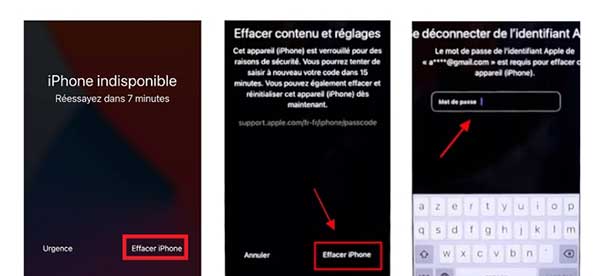
Étape 1 Tout d'abord, essayez de saisir le numéro qui peut être le mot de passe de l'écran de verrouillage de l'iPhone jusqu'à ce que « Effacer iPhone » apparaisse dans le coin inférieur droit de l'iPhone.
Étape 2 Cliquez ensuite sur Effacer iPhone pour accéder à l'interface d'effacement du contenu et des paramètres, puis cliquez à nouveau sur Effacer iPhone.
Étape 3 Entrez ensuite le mot de passe de votre identifiant Apple et votre iPhone sera bientôt automatiquement déverrouillé.
Conclusion
Dans cet article, nous vous avons principalement présenté les 7 meilleures solutions pour déverrouiller votre iPhone trouvé. Parmi ces 7 méthodes, nous vous recommandons d'en utiliser Aiseesoft iPhone Unlocker. Non seulement il peut vous aider à déverrouiller votre iPhone en toute sécurité et rapidement en un seul clic, mais vous pouvez également l'utiliser pour supprimer Apple ID, contourner iCloud, etc.
Que pensez-vous de cet article ?
-
Excellent
Note : 4,7 / 5 (basé sur 146 votes)